
Inhalt
- Stufen
- Methode 1 Übertragen Sie Musik mit Windows 10 und 8
- Methode 2 Übertragen Sie Musik mit Windows 7 und früheren Versionen
- Methode 3 Übertragen Sie Musik mit einem Mac
- Methode 4 von 4: Löse Probleme
Sie können Ihre Audiodateien auf ein USB-Flash-Laufwerk kopieren, um sie schnell von einem Computer auf einen anderen zu übertragen, zu sichern oder auf einem Gerät wiederzugeben, das USB-Medien unterstützt. Dies ist die einfachste Möglichkeit, Ihre Musik mit einem Freund zu teilen, sie über ein Audiosystem mit USB-Eingang anzuhören oder einfach ein Backup zu erstellen. Wenn Ihr USB-Stick nicht ordnungsgemäß funktioniert, müssen Sie ihn zuerst neu formatieren.
Stufen
Methode 1 Übertragen Sie Musik mit Windows 10 und 8
-

Stecken Sie den Schlüssel in einen USB-Anschluss Ihres Computers. Verwenden Sie einen der verfügbaren Ports direkt auf Ihrem Computer. Vermeiden Sie USB-Hubs, da diese nur die Übertragungsgeschwindigkeit verringern.- Windows benachrichtigt Sie, dass ein USB-Stick eingesteckt wurde und ein Autorun-Fenster auf dem Bildschirm angezeigt wird. Sie können das Fenster jetzt schließen.
- Wenn Sie den USB-Stick zum ersten Mal an den Computer anschließen, installiert Windows zuerst einige Treiber, dies dauert jedoch nur einige Minuten.
- Ein USB-Hub ist ein externes Gerät, mit dem Sie mehrere USB-Geräte an einen einzigen Port anschließen können.
-

Öffnen Sie den Dateiexplorer
. Das Datei-Explorer-Symbol sieht aus wie ein Ordner mit einem blauen Clip. Es befindet sich normalerweise in der Taskleiste am unteren Bildschirmrand.- Wenn nicht, können Sie mit der rechten Maustaste auf die Windows-Schaltfläche klicken und auswählen Datei-Explorer oder drücken Sie ⊞ Gewinnen+E.
-

Klicken Sie auf Dieser PC. Diese Option befindet sich im linken Bereich des Datei-Explorers. Klicken Sie darauf, um alle an Ihren Computer angeschlossenen Speichergeräte anzuzeigen. -
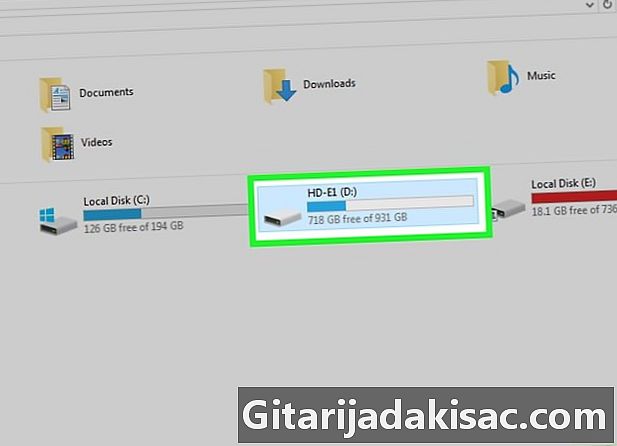
Suchen Sie Ihren USB-Stick. Ihren USB-Stick finden Sie unter der Rubrik Peripheriegeräte und Lesegeräte aus dem Fenster.- Wenn Ihr USB-Laufwerk nicht angezeigt wird, lesen Sie den Abschnitt "Problembehandlung" am Ende dieses Artikels.
-
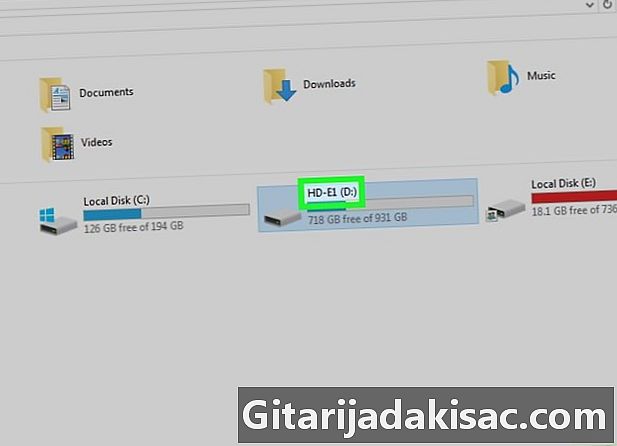
Notieren Sie sich den Buchstaben, der Ihrem USB-Stick entspricht. Dies ist der in Klammern gesetzte Buchstabe neben dem Gerätenamen, z. B. "(E :)" oder "(F :)". Diese Informationen erleichtern das spätere Senden von Dateien auf das USB-Laufwerk. -

Beachten Sie den verfügbaren Speicherplatz auf dem USB-Stick. Die Menge des verfügbaren Speicherplatzes bestimmt die Menge der Musik, die übertragen werden kann. Sie finden diese Informationen unter dem Symbol des USB-Sticks.- Die durchschnittliche Größe einer MP3-Datei variiert zwischen 3 und 5 MB oder 1 MB pro Minute Audio, hängt jedoch von der Qualität der einzelnen Dateien ab. Sehen Sie sich die Tabelle am Ende dieses Artikels an, um eine Vorstellung davon zu bekommen, wie viele Songs Sie übertragen können.
- Sie können alles auf dem USB-Laufwerk schnell löschen, indem Sie mit der rechten Maustaste darauf klicken und auswählen Formatierung. Starten Sie den Formatierungsvorgang, um den Inhalt des USB-Flash-Laufwerks vollständig zu entfernen.
-
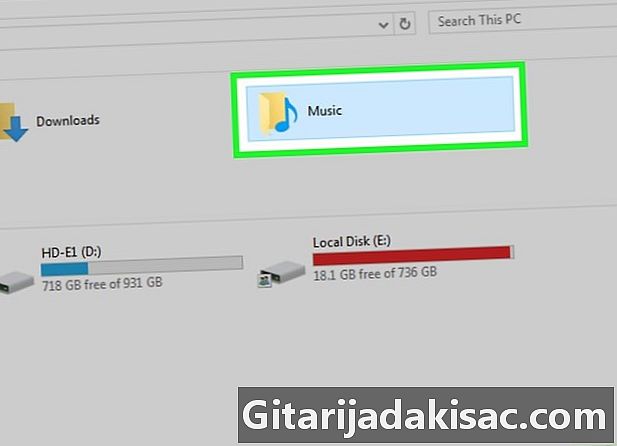
Suchen Sie nach den Dateien, die Sie übertragen möchten. Die Audiodateien befinden sich an verschiedenen Stellen auf Ihrem Computer.- Die meisten Programme speichern Audiodateien im Ordner Musik.
- Wenn Sie Musik von einer Website heruntergeladen haben, finden Sie sie im Ordner Herunterladen.
- Klicken Sie in Windows Media Player mit der rechten Maustaste auf eine Audiodatei in Ihrer Bibliothek und wählen Sie Öffnen Sie den Dateispeicherort um den Ordner zu öffnen, der die Datei enthält.
- Klicken Sie in iTunes mit der rechten Maustaste auf einen Titel in Ihrer Bibliothek und wählen Sie Im Windows Explorer anzeigen um den Ordner zu öffnen, in dem sich das Lied befindet.
- Sie können alle MP3-Dateien auf Ihrem Computer durchsuchen, indem Sie das Menü öffnen Start Geben Sie dann "MP3" in das Suchfeld ein.
-
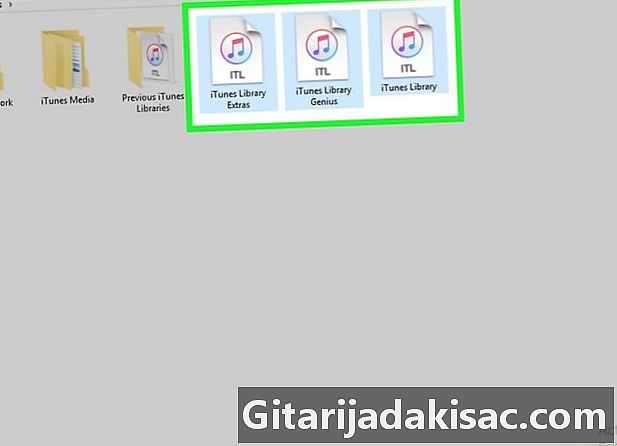
Wählen Sie alle Dateien und Ordner aus, die Sie kopieren möchten. Sie können mehrere Dateien und Ordner gleichzeitig an Ihren USB-Stick senden. Klicken Sie und ziehen Sie den Cursor über die Dateien oder drücken Sie Ctrl während Sie auf die Elemente klicken, die Sie kopieren möchten. Wenn Sie den gesamten Inhalt des Ordners auswählen möchten, drücken Sie Ctrl+A.- Überprüfen Sie die Größe Ihrer Auswahl, indem Sie mit der rechten Maustaste darauf klicken und dann auf klicken Eigenschaften. Stellen Sie sicher, dass es kleiner als die verfügbare Speicherkapazität auf Ihrem USB-Stick ist.
- Es ist möglicherweise einfacher, alle organisierten Audiodateien in Ordner an einem Ort auf Ihrem Computer zu kopieren. Sie können sie dann gleichzeitig übertragen.
-
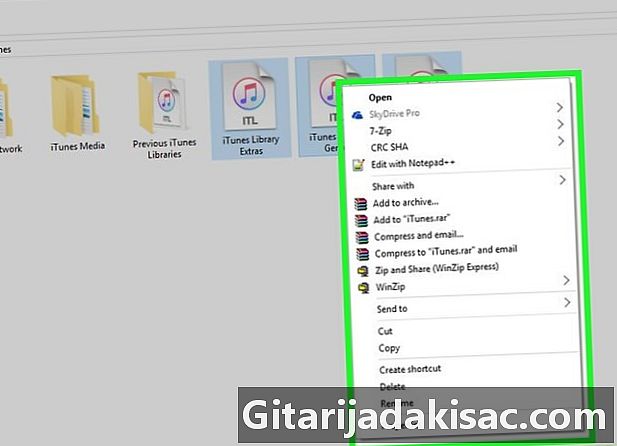
Klicken Sie mit der rechten Maustaste auf Ihre Auswahl. Neben den ausgewählten Dateien wird ein Menü angezeigt. -
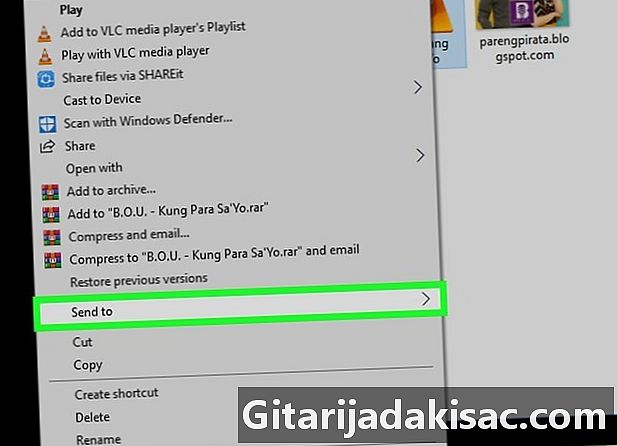
Bewegen Sie den Mauszeiger über die Option Senden an. Diese Option befindet sich in dem Menü, das angezeigt wird, wenn Sie mit der rechten Maustaste auf die ausgewählten Dateien klicken. Sie sehen alle Ihre Festplatten und einige andere Optionen.- Eine andere Lösung ist, auf zu klicken Kopie im Menü, das nach dem Rechtsklick erscheint.
-
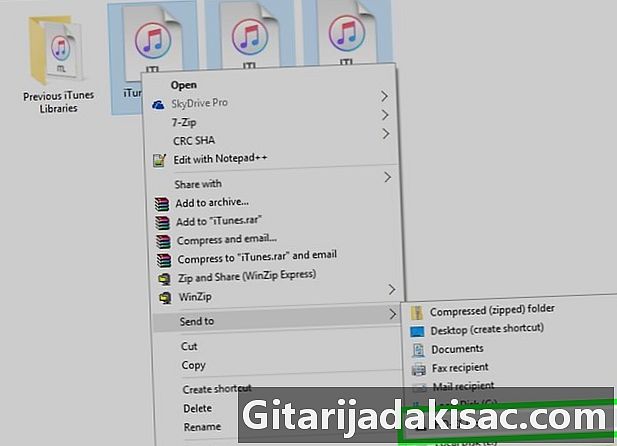
Wählen Sie Ihren USB-Stick aus der Liste aus. Der Name Ihres USB-Sticks enthält das Wort "USB", den Namen des Herstellers oder das Modell des Sticks. Diese Liste wird angezeigt, wenn Sie mit der Maus über die Option fahren Senden an. Hier benötigen Sie den Namen sowie den Buchstaben Ihres USB-Sticks. Im Allgemeinen befindet sich der USB-Stick am Ende der Liste der verfügbaren Speicherplätze.- Alternativ können Sie die Audiodateien im Windows Explorer auf das USB-Flash-Laufwerk ziehen und dort ablegen. Sie können auch mit der rechten Maustaste klicken und auswählen Paste um die kopierte Musik einzufügen
-
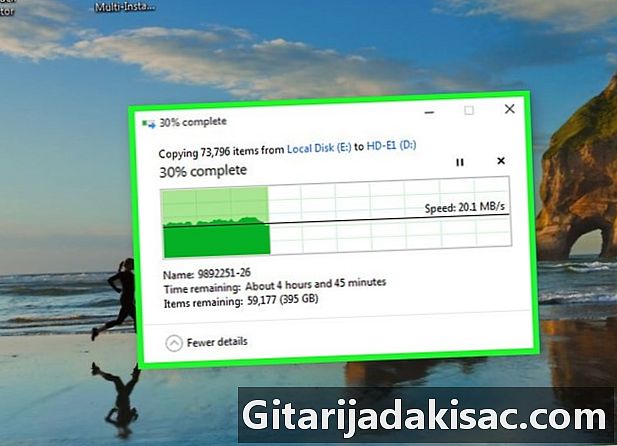
Warten Sie auf die Übertragung der Dateien. Die von Ihnen ausgewählten Dateien werden auf das USB-Laufwerk übertragen. Die Dauer des Vorgangs hängt von der Anzahl der Dateien, der Geschwindigkeit Ihres Schlüssels und der Leistung Ihres Computers ab.- Die Originaldateien werden nicht gelöscht, da es sich um Kopien handelt, die auf den USB-Stick übertragen werden.
- Wenn Sie eine Meldung sehen, dass das USB-Laufwerk voll ist, bedeutet dies, dass Sie mehr Dateien ausgewählt haben, als der Schlüssel aufnehmen kann. Versuchen Sie, weniger Dateien zu übertragen.
-
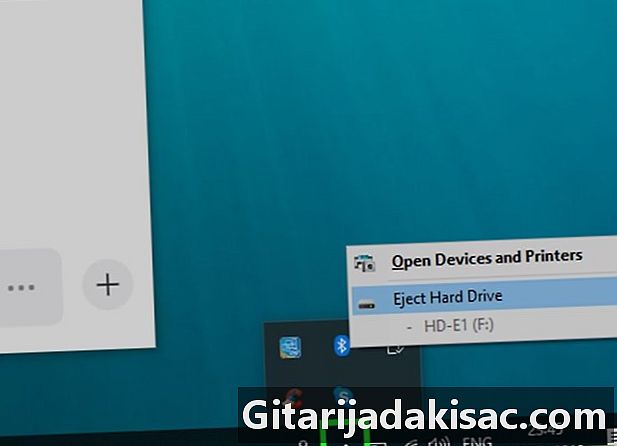
Klicken Sie auf Entfernen Sie das Gerät sicher. Diese Schaltfläche befindet sich in der Taskleiste und sieht aus wie ein USB-Laufwerk mit einem Häkchen. Wenn Sie es nicht sehen, zeigen Sie die ausgeblendeten Symbole in der Taskleiste an, indem Sie auf das Symbol mit dem Aufwärtspfeil klicken. Sie sehen eine Liste der an Ihren Computer angeschlossenen USB-Geräte. -
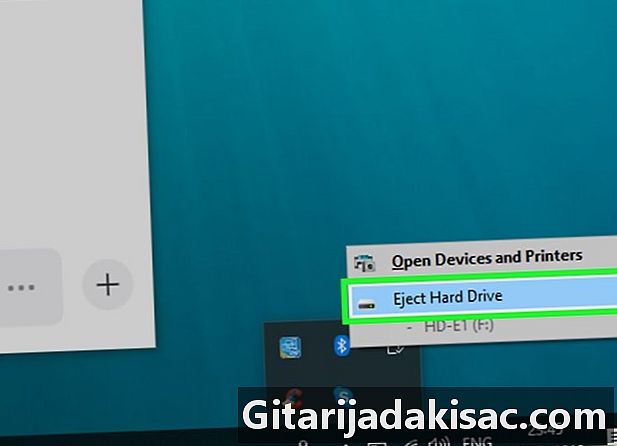
Wählen Sie Ihren USB-Stick. Klicken Sie auf das Symbol Ihres USB-Sticks, um ihn von Ihrem System zu entfernen, ohne dass das Risiko besteht, dass Ihre Daten beschädigt werden. -

Entfernen Sie den USB-Stick von Ihrem Computer. Ihre Musik ist jetzt sicher auf Ihrem USB-Stick gespeichert.
Methode 2 Übertragen Sie Musik mit Windows 7 und früheren Versionen
-

Stecken Sie den gewünschten USB-Stick ein. Verwenden Sie die USB-Anschlüsse Ihres Computers direkt anstelle eines Hubs. Andernfalls ist die Übertragungsgeschwindigkeit geringer und es können Verbindungsprobleme auftreten.- Das Autorun-Fenster wird geöffnet, es sei denn, Sie haben es in der Vergangenheit deaktiviert. Sie können auswählen Öffnen Sie den Ordner und zeigen Sie die Dateien an oder lesen Sie weiter, um es zu öffnen, ohne das Autorun-Fenster zu verwenden.
- Wenn Sie das USB-Laufwerk zum ersten Mal an Ihren Computer anschließen, installiert Windows zunächst einige Treiber.
- Ein USB-Hub ist ein externes Gerät, mit dem Sie mehrere USB-Geräte an einen einzelnen Port anschließen können.
-

Klicken Sie auf das Menü Start
. Dies ist die Schaltfläche mit dem Windows-Logo in der Taskleiste. Standardmäßig befindet es sich in der unteren rechten Ecke des Bildschirms. -

wählen Computer. Diese Schaltfläche befindet sich rechts im Menü Start und ermöglicht es Ihnen, alle an Ihren Computer angeschlossenen Speichergeräte anzuzeigen.- Sie können auch drücken ⊞ Gewinnen+E um alle Speichergeräte auf Ihrem Computer anzuzeigen. Schließlich ist es möglich, dass sich auf Ihrem Desktop eine Verknüpfung zum Desktop befindet.
- Unter Windows XP wird diese Schaltfläche aufgerufen Mein Computer.
-
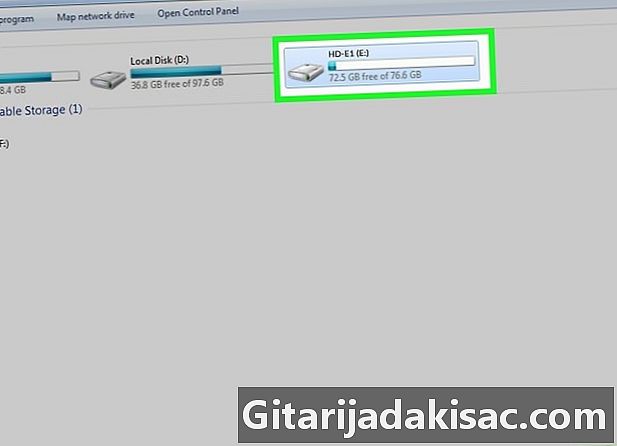
Suchen Sie nach Ihrem USB-Stick. Schauen Sie sich den Abschnitt an Peripheriegeräte mit Wechselspeichermedien aus dem Fenster. Ihr USB-Stick wird vom Hersteller oder dem Modellnamen oder dem Wort "Wechseldatenträger" angegeben. -

Notieren Sie sich den Namen und den Buchstaben des USB-Sticks. Diese Informationen erleichtern das spätere Senden von Dateien. Der USB-Laufwerksbuchstabe wird in Klammern nach seinem Namen angezeigt, z. B. "(E :)" oder "(F :)". -

Überprüfen Sie den verfügbaren Speicherplatz auf dem USB-Stick. Die Leiste unter dem Schlüsselsymbol zeigt an, wie viel Speicherplatz verfügbar ist. Sie erhalten eine allgemeine Vorstellung davon, wie viel Musik Sie übertragen können.- In der Tabelle am Ende des Artikels erfahren Sie, wie viel Musik Sie basierend auf der Kapazität des USB-Sticks übertragen können.
-
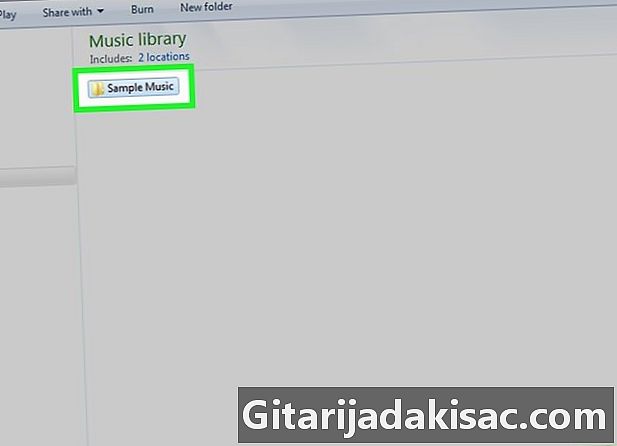
Suchen Sie nach der Musik, die Sie übertragen möchten. Verwenden Sie den Datei-Explorer, um die Musik zu finden, die Sie übertragen möchten. Ihre Audiodateien befinden sich je nach den Einstellungen Ihres Media Players möglicherweise an verschiedenen Orten.- Windows verwendet den Ordner Musik als Standardspeicherort für die meisten Programme.
- Die heruntergeladenen Audiodateien sollten sich in dem Ordner befinden Downloads.
- Wenn Sie Windows Media Player verwenden, klicken Sie mit der rechten Maustaste auf ein Element in Ihrer Bibliothek und wählen Sie Öffnen Sie den Dateispeicherort um den Ordner zu öffnen, der die Dateien enthält.
- Wenn Sie iTunes verwenden, klicken Sie mit der rechten Maustaste auf einen Artikel in Ihrer iTunes-Mediathek und wählen Sie Im Windows Explorer anzeigen.
-

Wählen Sie die zu übertragenden Dateien und Ordner aus. Sie können eine beliebige Datei in das Fenster kopieren, indem Sie sie auswählen. Sie können die Maus über ein paar Dateien ziehen, drücken Sie Ctrl+A um den gesamten Inhalt des Ordners auszuwählen oder die Taste gedrückt zu halten Ctrl bevor Sie auf die Dateien klicken, die Sie übertragen möchten. -
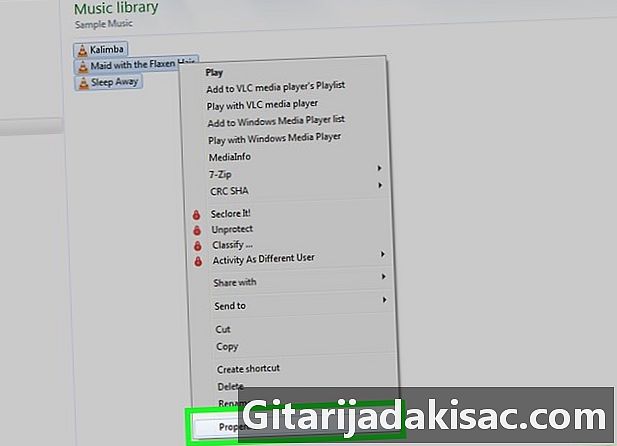
Überprüfen Sie die Größe Ihrer Auswahl. Klicken Sie mit der rechten Maustaste auf Ihre Auswahl und dann auf Eigenschaften. Sie sehen die Gesamtgröße Ihrer ausgewählten Dateien und wissen, ob sie in der Lage sind, den USB-Stick einzugeben. -

Klicken Sie mit der rechten Maustaste auf die Auswahl. Rechts neben den ausgewählten Dateien wird ein Menü angezeigt. -
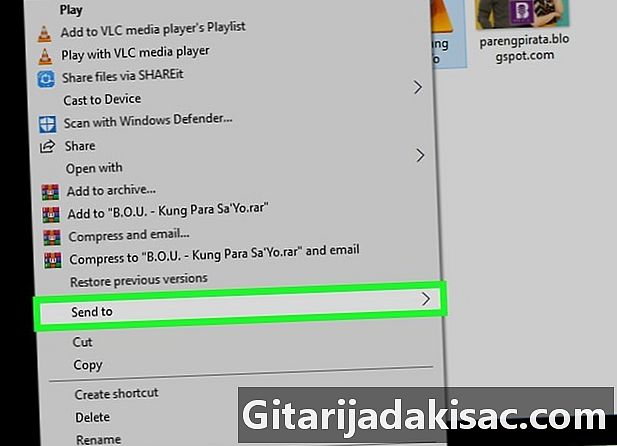
wählen Senden an. Diese Option befindet sich im Menü, das nach dem Klicken mit der rechten Maustaste im Dateiexplorer angezeigt wird.- Eine andere Methode ist die Auswahl Kopie im Menü, das nach dem Rechtsklick erscheint.
-
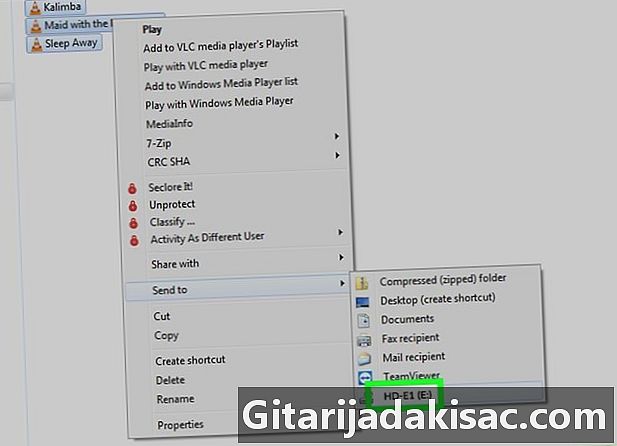
Wählen Sie Ihren USB-Stick. Sie können den USB-Stick leicht anhand seines Namens und des zuvor notierten Buchstabens identifizieren.- Sie können Ihre Dateien auch per Drag & Drop auf den USB-Stick in Windows Explorer ziehen oder mit der rechten Maustaste klicken und auswählen Paste um die kopierte Musik einzufügen
-

Warten Sie, bis die Übertragung abgeschlossen ist. Die Dauer des Vorgangs hängt von der Anzahl der kopierten Dateien, der Geschwindigkeit Ihres USB-Laufwerks und der Geschwindigkeit Ihres Computers ab. Achten Sie darauf, den Schlüssel während der Übertragung nicht zu entfernen. -

Klicken Sie auf die Schaltfläche Entfernen Sie das Gerät sicher. Dies ist das Symbol in Form eines USB-Sticks mit einem Häkchen. Es befindet sich in der Reihe der Symbole rechts unten auf dem Schreibtisch neben der Uhr. Wenn Sie es nicht sehen, klicken Sie auf den Pfeil, um alle ausgeblendeten Symbole anzuzeigen. -

Wählen Sie Ihren USB-Stick. Im Menü Entfernen Sie das Gerät sicherWählen Sie Ihr USB-Laufwerk aus, um es sicher auszuwerfen, ohne Ihre Dateien zu beschädigen.
Methode 3 Übertragen Sie Musik mit einem Mac
-

Schließen Sie den USB-Stick an Ihren Mac an. Verwenden Sie keinen USB-Hub, da dies den Übertragungsprozess erheblich verlangsamen kann. Ihr USB-Stick-Symbol wird auf dem Desktop angezeigt.- Wenn Ihr USB-Laufwerk nicht angezeigt wird, lesen Sie den folgenden Abschnitt zur Fehlerbehebung.
- Ein USB-Hub ist ein Gerät, mit dem Sie mehrere USB-Geräte an denselben Port anschließen können.
-
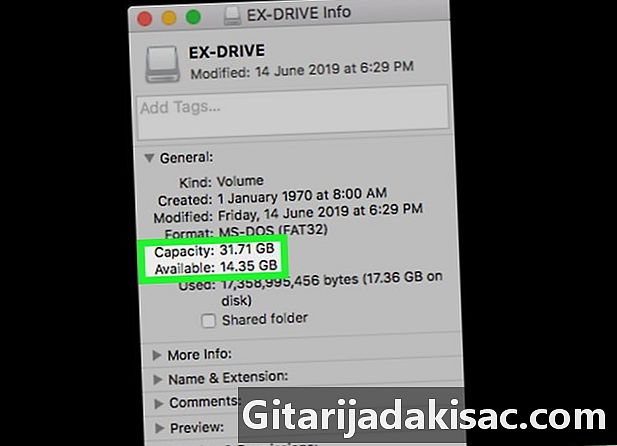
Überprüfen Sie den verfügbaren Speicherplatz auf dem USB-Stick. Der verfügbare Speicherplatz wird normalerweise unter dem Symbol des USB-Laufwerks auf dem Desktop angezeigt.- Die meisten MP3s haben eine Größe zwischen 3 und 5 MB oder 1 MB Audio pro Minute. Dies kann jedoch je nach Qualität der Datei variieren. Am Ende dieses Artikels finden Sie eine Tabelle, die die Anzahl der Songs angibt, die Sie entsprechend der Kapazität Ihres USB-Sticks übertragen können.
- Eine andere Methode ist, mit der rechten Maustaste auf den USB-Stick unter zu klicken Peripheriegeräte Klicken Sie dann im Finder auf Holen Sie sich Informationen um den verfügbaren Speicherplatz anzuzeigen.
-

Öffne iTunes oder den Finder. Wenn Sie Ihre Musik mit iTunes verwalten, können Sie sie mithilfe der Programmoptionen schnell auf einen USB-Stick kopieren.- Wenn Sie nicht iTunes verwenden, öffnen Sie den Ordner mit Ihrer Musik im Finder.
-
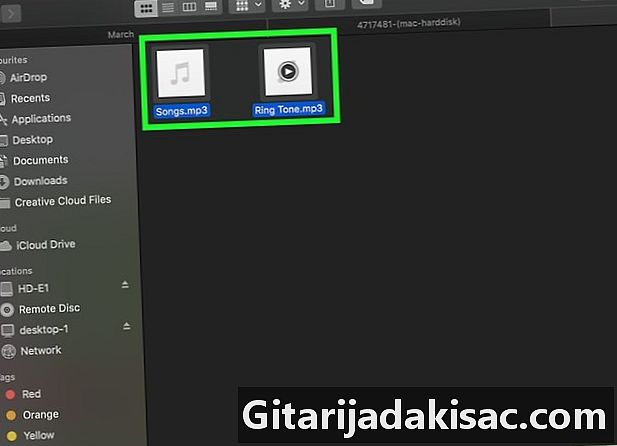
Wählen Sie die zu übertragenden Dateien aus. Sie können Titel und Alben in Ihre iTunes-Mediathek übertragen, aber keine Wiedergabelisten. Halten Sie die Taste gedrückt bestellen um mehrere Dateien nacheinander auszuwählen oder ⇧ Verschiebung um Dateiblöcke auszuwählen.- Wenn Sie den Finder verwenden, öffnen Sie den Ordner mit der zu übertragenden Musik und wählen Sie die zu kopierenden Dateien oder Ordner aus. In der Regel befindet sich die Musik im Ordner Musik im Finder.
-
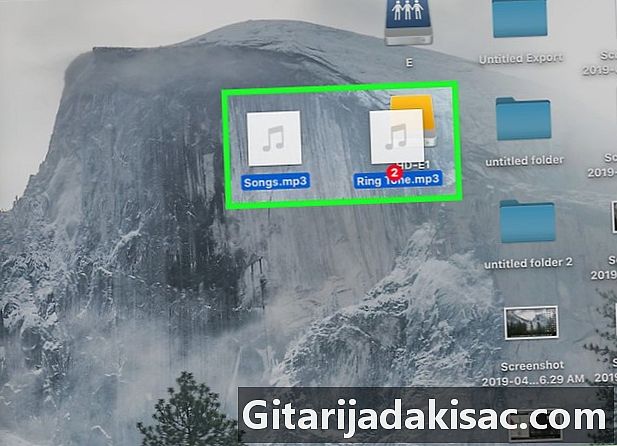
Ziehen Sie die Dateien auf das Symbol des USB-Sticks. Eine Kopie der Dateien wird auf den USB-Stick übertragen (die Originaldateien werden nicht gelöscht).- Wenn Sie Dateien aus dem Finder verschieben, drücken Sie die Taste ⌥ Option während Sie sie auf das Symbol des USB-Sticks ziehen. Die Originaldateien verbleiben auf Ihrem Computer und Kopien werden auf dem Schlüssel erstellt. Dies ist nicht erforderlich, wenn Sie iTunes verwenden.
- Sie können auch unter nach dem USB-Stick suchen Peripheriegeräte Klicken Sie in der linken Seitenleiste des Finders auf und ziehen Sie die Dateien darauf.
-

Warten Sie, bis die Übertragung abgeschlossen ist. Der Übertragungsvorgang kann lange dauern, wenn Sie viele Dateien kopieren. Es hängt alles von der Menge der übertragenen Dateien, der Leistung Ihres Computers und der Geschwindigkeit des USB-Laufwerks ab. -

Ziehen Sie das USB-Stick-Symbol in den Papierkorb. Ziehen Sie am Ende der Übertragung das USB-Stick-Symbol in den Papierkorb, um den Schlüssel sicher auszuwerfen.- Alternativ können Sie auch auf das Auswurfsymbol neben dem Namen des USB-Sticks im Finder klicken.
-

Trennen Sie den USB-Stick von Ihrem Mac. Nachdem Sie das USB-Laufwerksymbol in den Papierkorb gezogen haben, können Sie das USB-Laufwerk entfernen, ohne Ihre Daten zu beschädigen oder Ihr Gerät zu beschädigen.
Methode 4 von 4: Löse Probleme
-

Versuchen Sie es mit einem anderen USB-Anschluss. Manchmal funktionieren die USB-Anschlüsse nicht richtig. Wenn Ihr Schlüssel nach dem Einstecken nicht in der Liste der angeschlossenen Geräte angezeigt wird, versuchen Sie, einen anderen Anschluss am Computer zu verwenden.- Verwenden Sie keine USB-Hubs. USB-Hubs sind Geräte, die mehrere USB-Geräte an einen einzelnen Port anschließen. Sie versorgen das USB-Laufwerk nicht immer mit ausreichend Strom.
-
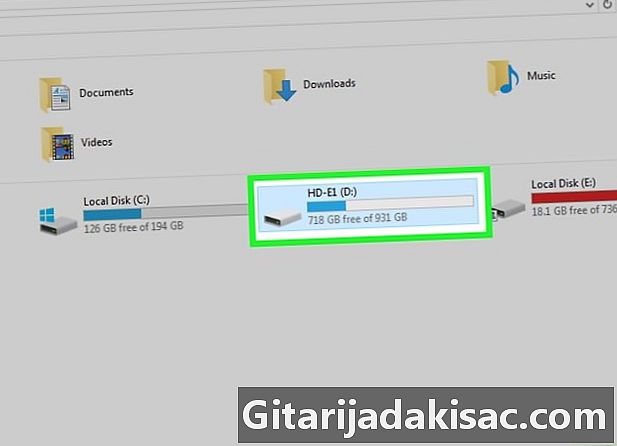
Verwenden Sie einen anderen Computer. Wenn das USB-Laufwerk von einem anderen Computer erkannt wird, liegt ein Problem mit Ihrem Gerät und dem Anschließen des Geräts vor. Möglicherweise müssen Sie die Treiber aktualisieren oder neu installieren, oder Ihr USB-Anschluss funktioniert möglicherweise nicht richtig. -

Stellen Sie sicher, dass Ihre Musik nicht durch DRM geschützt ist. DRM steht für Digital Rights Management oder Digital Rights Management (DRM). Dateien mit DRM-Schutz können nur auf bestimmten Geräten wiedergegeben werden, die mit einem bestimmten Konto verbunden sind. Gehen Sie folgendermaßen vor, um herauszufinden, ob eine Audiodatei DRM-geschützt ist:- Klicken Sie mit der rechten Maustaste auf eine MP3- oder Audiodatei.
- wählen Eigenschaften im angezeigten Menü;
- Gehe zur Registerkarte Details am oberen Rand des Eigenschaftenfensters;
- Suchen Sie nach dem Wort "Ja" neben "Geschützt".
-

Suchen Sie im Disk Manager nach Ihrem USB-Stick. Wenn Sie einen Mac verwenden, schauen Sie im Festplatten-Dienstprogramm nach. Auch wenn Ihr USB-Stick nicht angezeigt wird, hat das System ihn möglicherweise erkannt. Wenn es im Festplatten-Manager oder im Festplatten-Dienstprogramm angezeigt wird, können Sie es formatieren und verwenden.- Auf einem Windows-Computer: Drücken Sie ⊞ Gewinnen+R dann tippe diskmgmt.msc. Suchen Sie in der Liste der Geräte oben im Fenster oder in der Volume-Vorschau unten im Fenster nach Ihrem USB-Stick.
- Auf einem Mac: Öffnen Sie den Ordner Dienstprogramme im Ordner Anwendungen Starten Sie dann das Festplatten-Dienstprogramm auf der linken Seite des Fensters.
-
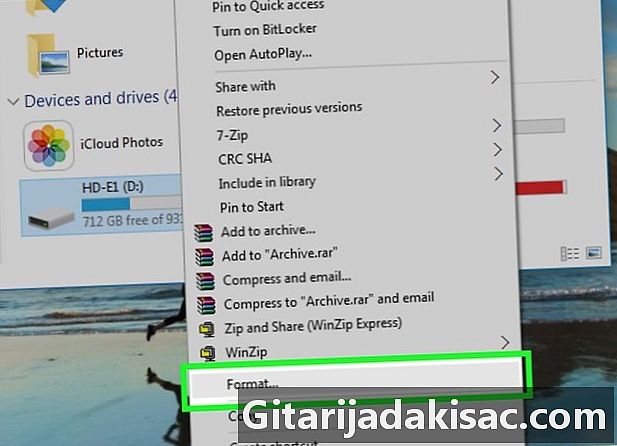
Formatieren Sie Ihren USB-Stick. Wenn Ihr USB-Laufwerk im Festplatten-Dienstprogramm angezeigt wird, ist es wahrscheinlich nicht in einem Format, das mit Ihrem Betriebssystem kompatibel ist. Sie müssen es mit dem exFAT-Dateisystem formatieren, um es auf einem Windows-Computer oder Mac verwenden zu können. Alle Daten auf dem Schlüssel werden während des Formatierungsvorgangs gelöscht.- Wenn Sie einen Windows-Computer verwenden: Klicken Sie mit der rechten Maustaste auf das USB-Stick-Symbol im Datenträger-Manager und wählen Sie Formatierung. Wählen Sie "exFAT" als Dateisystem, da es mit den meisten Computern und Geräten kompatibel ist.
- Wenn Sie einen Mac verwenden: Wählen Sie den USB-Stick aus und klicken Sie auf die Registerkarte auslöschen. Wählen Sie "ExFAT" aus dem Formatierungsmenü, bevor Sie auf die Schaltfläche klicken auslöschen.
- Wenn Sie Ihren USB-Stick in einem älteren Format wie FAT32 formatieren müssen, müssen Sie eine Drittanbieteranwendung durchgehen.
-
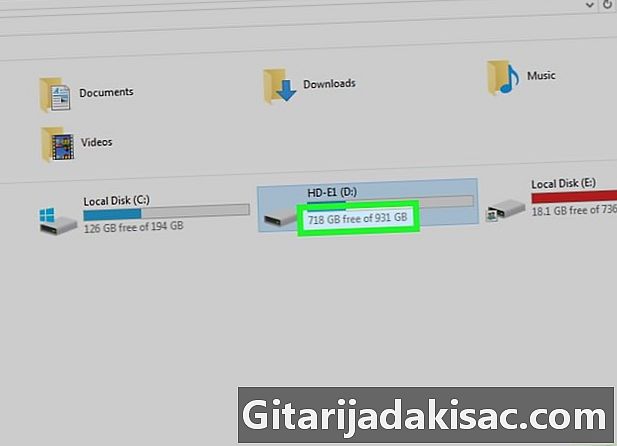
Stellen Sie sicher, dass Sie nicht zu viele Dateien kopieren. Wenn Sie eine Meldung sehen, dass auf dem USB-Laufwerk nicht genügend Speicherplatz vorhanden ist, liegt dies wahrscheinlich daran, dass Sie zu viele Dateien kopieren. Stellen Sie sicher, dass auf Ihrem Schlüssel genügend Platz ist, um Ihre Musik zu übertragen. Beachten Sie, dass die angezeigte Kapazität normalerweise größer ist als die tatsächlich verfügbare Kapazität. Die folgende Tabelle zeigt die Anzahl der Audiodateien, die je nach Größe des USB-Sticks übertragen werden können.